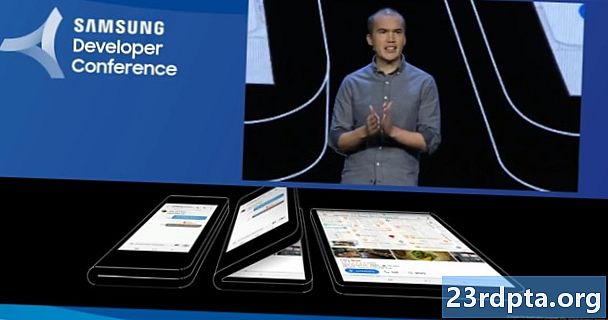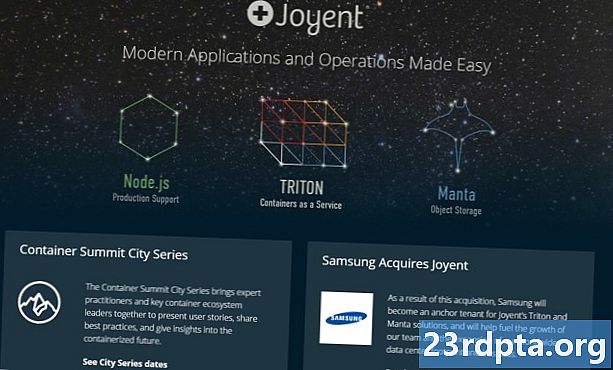NộI Dung
- Vấn đề # 2 - Sự cố LED thông báo
- Vấn đề # 3 - Độ sáng thích ứng không hoạt động như mong đợi
- Vấn đề # 4 - Ứng dụng đông lạnh và khởi động lại ngẫu nhiên
- Vấn đề # 5 - Sự cố khi cắm vào cổng USB-C trên PC
- Vấn đề # 6 - Lỗi máy ảnh Fatal nghiêm trọng
- Vấn đề # 7 - Sự cố bộ chuyển đổi tai nghe
- Vấn đề # 8 - Vòi không đăng ký
- Vấn đề # 9 - Vấn đề kết nối
- Vấn đề # 10 - Tự động xoay không hoạt động
- Các giải pháp tiềm năng:
- Vấn đề # 11 - Dữ liệu di động không hoạt động
- Vấn đề # 12 - Các vấn đề trong đó tùy chọn duy nhất là chờ cập nhật phần mềm hoặc chọn một bản thay thế
- Hướng dẫn - Đặt lại cứng, khởi động vào Chế độ an toàn
- Vấn đề về Pixel 2 - Kết luận
![]()
Người dùng đã tìm thấy một trong những sự cố Pixel 2 xảy ra khi cố gắng sử dụng chế độ Chân dung với camera phía trước. Đôi khi, Pixel 2 sẽ tự động chuyển sang camera phía sau.
Các giải pháp tiềm năng:
- Đây là sự cố đã biết sẽ được khắc phục bằng bản cập nhật cho ứng dụng Google Camera. Việc triển khai đã khá chậm, vì vậy hãy đảm bảo tiếp tục kiểm tra cập nhật nếu sự cố vẫn còn. Bạn có thể tìm thấy ứng dụng Camera trên Google Play Store tại đây.
Vấn đề # 2 - Sự cố LED thông báo
![]()
Pixel 2 đi kèm với đèn LED thông báo nhiều màu được bật theo mặc định. Tuy nhiên, ngay cả sau khi kích hoạt nó, người dùng đã thấy nó khá khó khăn.
Các giải pháp tiềm năng:
- Chuyển đến Cài đặt -> Ứng dụng & Thông báo -> Thông báo -> Đèn nhấp nháy để bật đèn LED thông báo.
- Nếu Blink Light không hoạt động ổn định hoặc bạn hy vọng điều chỉnh màu sắc cho các thông báo khác nhau, bạn có thể sử dụng một ứng dụng như Light Flow để thay đổi cài đặt. Bạn có thể tìm thấy ứng dụng trên Google Play Store tại đây. Một phiên bản miễn phí cũng có sẵn ở đây.
Vấn đề # 3 - Độ sáng thích ứng không hoạt động như mong đợi
![]()
Một trong những vấn đề khác của Pixel 2 là một số người đã tìm thấy điện thoại độ sáng thích ứng của điện thoại không hoạt động như mong đợi, với nó không làm giảm hoặc tăng độ sáng khi cần.
Các giải pháp tiềm năng:
- Đây là một vấn đề phần mềm và hy vọng sẽ có bản sửa lỗi vĩnh viễn thông qua bản cập nhật phần mềm sắp tới. Cho đến lúc đó, bạn có thể tải xuống và sử dụng ứng dụng Lux Auto Brightness từ Cửa hàng Google Play. Nó là một trong những công cụ tốt nhất để kiểm soát tốt hơn tính năng độ sáng tự động của thiết bị. Phiên bản miễn phí của ứng dụng có thể được tìm thấy ở đây.
- Bạn cũng có tùy chọn tắt độ sáng tự động và tự đặt nó theo ý thích. Chuyển đến Cài đặt -> Hiển thị và tắt độ sáng Thích ứng. Bạn cũng có thể tự điều chỉnh độ sáng từ bóng thông báo.
Vấn đề # 4 - Ứng dụng đông lạnh và khởi động lại ngẫu nhiên
![]()
Một số người dùng đã phát hiện ra một trong những vấn đề khác của Pixel 2 đến từ các ứng dụng đột nhiên đóng băng, sau đó là điện thoại tự động khởi động lại. Người dùng cũng đã tìm thấy thiết bị để khởi động lại ngẫu nhiên, đôi khi nhiều lần trong ngày.
Các giải pháp tiềm năng:
- Một ứng dụng giả mạo có thể là nguyên nhân cho những lần khởi động lại ngẫu nhiên này. Khởi động thiết bị vào Chế độ an toàn (bạn có thể tìm thấy hướng dẫn về cách thực hiện bên dưới) và xem sự cố vẫn còn. Nếu không, một ứng dụng là vấn đề. Sau đó, bạn có thể xóa một vài ứng dụng cuối cùng được cài đặt trước khi sự cố bắt đầu hoặc thực hiện khôi phục cài đặt gốc và bắt đầu lại. Rằng chỉ đề xuất như một trường hợp xấu nhất, vì bạn sẽ mất tất cả dữ liệu của mình.
- Tuy nhiên, người dùng đã tìm thấy thiết bị để khởi động lại ngẫu nhiên ngay cả trong Chế độ an toàn. Trong trường hợp này, hy vọng bản cập nhật phần mềm sẽ khắc phục vấn đề này. Nếu nó vượt khỏi tầm kiểm soát, chọn một sự thay thế có thể tốt hơn.
Vấn đề # 5 - Sự cố khi cắm vào cổng USB-C trên PC
![]()
Một số người dùng đã phát hiện ra rằng thiết bị không sạc điện thoại khi cắm vào cổng USB-C trên PC của họ và không có tùy chọn nào để truyền dữ liệu xuất hiện. Nó hoạt động khi bạn kết nối Pixel 2 với cổng USB-A.
Các giải pháp tiềm năng:
- Đầu tiên kích hoạt gỡ lỗi USB trong Tùy chọn nhà phát triển. Để bật tùy chọn Nhà phát triển, hãy đi tới Cài đặt -> Hệ thống -> Giới thiệu về điện thoại và nhấn liên tục vào Số xây dựng. Sau đó, bạn sẽ thấy một cửa sổ bật lên nói rằng Bạn hiện đang là nhà phát triển. Một tùy chọn menu mới sẽ xuất hiện trong Cài đặt có tên Tùy chọn nhà phát triển. Mở nó và bật gỡ lỗi USB.
- Bây giờ, hãy đi tới Cài đặt -> Ứng dụng & Thông báo -> Thông tin ứng dụng (Xem tất cả các ứng dụng X) và chạm vào ba dấu chấm ở góc trên cùng bên phải, sau đó nhấn vào hệ thống Hiển thị hệ thống. Bây giờ, trong danh sách ứng dụng, tìm và mở Bộ nhớ ngoài và nhấn vào phần Bộ nhớ. Xóa bộ nhớ cache và dữ liệu. Quay trở lại danh sách ứng dụng, tìm Media Storage và lặp lại. PC của bạn sẽ nhận ra thiết bị như mong đợi khi cắm vào cổng USB-C của máy tính xách tay và bây giờ bạn có thể truyền tệp.
Vấn đề # 6 - Lỗi máy ảnh Fatal nghiêm trọng
![]()
Một vài người dùng gặp lỗi máy ảnh Fatalal nghiêm trọng khi mở ứng dụng máy ảnh lần đầu tiên.
Các giải pháp tiềm năng:
- Những người gặp phải lỗi này đã phát hiện ra rằng khôi phục cài đặt gốc giải quyết vấn đề này. Bạn có thể phải thực hiện khôi phục cài đặt gốc hai lần. Tốt nhất bạn nên mở ứng dụng camera và kiểm tra xem lỗi này có bật lên trước khi thiết lập thiết bị của bạn trong trường hợp bạn phải đặt lại ứng dụng đó không.
Vấn đề # 7 - Sự cố bộ chuyển đổi tai nghe
![]()
Pixel 2 không có kèm theo giắc cắm tai nghe, nhưng Google đã bao gồm một bộ chuyển đổi trong hộp. Tuy nhiên, một số người dùng đã gặp phải vấn đề khi sử dụng nó.
Các giải pháp tiềm năng:
- Đây là một vấn đề phần mềm khác sẽ được giải quyết với bản cập nhật Oreo hoặc 8.1.
- Đối với hầu hết người dùng, chỉ cần tháo bộ điều hợp và cắm lại đã hoạt động. Hãy nhớ rằng nhiều nỗ lực có thể được yêu cầu.
- Nếu bạn đang sử dụng loa điện thoại và sau đó cắm tai nghe vào, việc chuyển đổi có thể không xảy ra. Trước tiên hãy đóng trình phát nhạc hoặc video, cắm tai nghe và nó sẽ hoạt động như mong đợi sau đó.
Vấn đề # 8 - Vòi không đăng ký
![]()
Một số người dùng đã nhận thấy rằng dường như don don đăng ký hoặc cần nhiều thao tác chạm. Điều này dường như không giới hạn ở một phần cụ thể của màn hình.
Các giải pháp tiềm năng:
- Đây có vẻ là một vấn đề phần mềm và một bản cập nhật sắp tới hy vọng sẽ giải quyết nó. Bạn có thể kiểm tra mức độ nghiêm trọng của sự cố bằng cách sử dụng một ứng dụng như Kiểm tra màn hình cảm ứng mà bạn có thể tải xuống từ Cửa hàng Google Play tại đây. Nếu tất cả các vòi của bạn không đăng ký, thì lựa chọn tốt nhất là chọn một thiết bị thay thế.
Vấn đề # 9 - Vấn đề kết nối
![]()
Như trường hợp của bất kỳ thiết bị mới nào, bạn có thể thấy mình phải đối mặt với một số vấn đề về kết nối với Bluetooth và Wi-Fi. Các sự cố Bluetooth dường như đặc biệt phổ biến với Pixel 2 và bản cập nhật tháng 11 hiện tại sẽ giải quyết một số vấn đề.
Các giải pháp tiềm năng:
Sự cố Wi-Fi
- Tắt thiết bị và bộ định tuyến trong ít nhất mười giây. Sau đó bật lại và thử lại kết nối.
- Chuyển đến Cài đặt -> Tiết kiệm năng lượng và đảm bảo rằng tùy chọn này đã được tắt.
- Sử dụng Trình phân tích Wi-Fi để kiểm tra mức độ đông đúc của kênh của bạn và chuyển sang tùy chọn tốt hơn.
- Quên kết nối Wi-Fi bằng cách đi tới Cài đặt -> Wi-Fi và nhấn lâu vào kết nối bạn muốn, sau đó chọn, Forget Forget. Nhập lại các chi tiết và thử lại.
- Hãy chắc chắn rằng phần sụn của bộ định tuyến được cập nhật.
- Đảm bảo các ứng dụng và phần mềm trên thiết bị được cập nhật.
- Truy cập Wi-Fi -> Cài đặt -> Nâng cao và ghi lại địa chỉ MAC của thiết bị, sau đó đảm bảo rằng nó được phép truy cập trong bộ lọc MAC MAC của bộ định tuyến.
Sự cố Bluetooth
- Với các vấn đề khi kết nối với xe hơi, hãy kiểm tra hướng dẫn sử dụng của nhà sản xuất cho thiết bị và xe và thiết lập lại các kết nối của bạn.
- Đảm bảo rằng bạn không thiếu một phần quan trọng của quá trình kết nối.
- Chuyển đến Cài đặt -> Bluetooth, và đảm bảo không có gì cần thay đổi
- Đi vào Cài đặt -> Bluetooth, và xóa tất cả các cặp trước đó, thiết lập lại từ đầu.
- Khi gặp sự cố với nhiều kết nối thiết bị, chỉ có bản cập nhật trong tương lai mới có thể giải quyết vấn đề này.
Vấn đề # 10 - Tự động xoay không hoạt động
![]()
Một số người đã phát hiện ra rằng tính năng tự động xoay không hoạt động như mong đợi mặc dù cài đặt được bật.
Các giải pháp tiềm năng:
- Một ứng dụng giả mạo có thể gây ra vấn đề này. Để kiểm tra xem đây có phải là trường hợp không, hãy khởi động thiết bị ở Chế độ an toàn (bạn có thể tìm cách thực hiện bên dưới) và xem vấn đề còn tồn tại không. Nếu không, thì một ứng dụng được cài đặt gần đây có thể gây ra sự cố. Gỡ cài đặt bất kỳ ứng dụng nào đã được thêm ngay trước khi sự cố bắt đầu và xem liệu có khắc phục được không.
- Đây cũng có thể là một vấn đề với cảm biến gia tốc và cảm biến G. Tải xuống một ứng dụng từ Cửa hàng Google Play như GPS & Status Toolbox và hiệu chỉnh lại các cảm biến và xem điều đó có khắc phục được không. Nếu điều này chứng tỏ là sự cố phần cứng, lựa chọn duy nhất sẽ là chọn một thiết bị thay thế.
- Một cách giải quyết tạm thời đã có hiệu quả đối với một số người là sử dụng ứng dụng của bên thứ ba, chẳng hạn như Điều khiển Xoay, sẽ cho phép bạn kích hoạt thủ công chuyển sang hướng ngang.
Vấn đề # 11 - Dữ liệu di động không hoạt động
![]()
Một số người dùng đang gặp khó khăn khi để dữ liệu di động hoạt động trên thiết bị của họ. Vấn đề này dường như đã xuất hiện sau khi người dùng đã tải xuống bản cập nhật cho Android 9.0 Pie.
Các giải pháp tiềm năng:
- Bản cập nhật phần mềm có thể dẫn đến cài đặt APN được đặt lại. Tùy chọn tốt nhất ở đây là tìm các cài đặt chính xác cho nhà mạng của bạn và đặt APN theo cách thủ công. Đi đến Cài đặt - Mạng & Internet - Mạng di động - Nâng cao - Tên điểm truy cập làm như vậy.
Vấn đề # 12 - Các vấn đề trong đó tùy chọn duy nhất là chờ cập nhật phần mềm hoặc chọn một bản thay thế
![]()
Đây là danh sách các sự cố Pixel 2 mà don không có cách khắc phục hoặc sửa lỗi hiện có, nhưng các vấn đề đã biết sẽ hy vọng sẽ được giải quyết với các bản cập nhật phần mềm sắp tới. Trong một số trường hợp, lựa chọn tốt nhất có thể là chọn một thiết bị thay thế.
- Bấm tiếng ồn từ loa - Đây là một vấn đề rất phổ biến mà Google đã giải quyết với bản cập nhật tháng 11. Nếu bản cập nhật chưa có sẵn cho bạn, việc tắt NFC sẽ thoát khỏi sự cố.
- Micrô không hoạt động - Vấn đề này có một cách giải quyết kỳ lạ, về cơ bản liên quan đến việc phải thổi vào cổng mic và USB-C để khắc phục. Tuy nhiên, một số người dùng đã báo cáo rằng vấn đề trở lại cuối cùng. Hiện vẫn chưa rõ liệu đây là vấn đề về phần mềm hay phần cứng, vì vậy bạn có thể phải nhận một sự thay thế nếu bản sửa lỗi phần mềm không có sẵn.
- Lỗi thông báo - Một số người dùng đã thấy rằng cửa sổ thông báo mở rộng thay vì đóng khi vuốt nó đi.
- Khuôn mặt đáng tin cậy - Kể từ khi cập nhật lên Android 9.0 Pie, người dùng đã tìm thấy tính năng Face Trusted Face không hoạt động trong phần lớn thời gian. Bạn có thể thử thiết lập lại tính năng này, nhưng giải pháp đó đã không khắc phục được vấn đề đối với một số người. Để thiết lập lại tính năng, hãy đi đến Cài đặt - Bảo mật & Vị trí - Khóa thông minh - Khuôn mặt đáng tin cậy.
Hướng dẫn - Đặt lại cứng, khởi động vào Chế độ an toàn
![]()
Thiết lập lại cứng:
- Tắt điện thoại.
- Giữ nút giảm âm lượng và nút nguồn đồng thời cho đến khi thiết bị bật.
- Bạn sẽ thấy ngay khi bắt đầu với một mũi tên.
- Nhấn vào giảm âm lượng hai lần và nút nguồn để vào Chế độ khôi phục.
- Giữ nút nguồn sau đó nhấn và thả nút tăng âm lượng.
- Sử dụng các nút âm lượng để chọn Dữ liệu xóa dữ liệu / Cài đặt lại nhà máy.
- Chọn loại Có Có với nút nguồn.
Chế độ an toàn:
- Giữ nút nguồn sau khi đảm bảo màn hình được bật.
- Chạm và giữ lựa chọn của Power Power off trên menu.
- Nhấn vào OK OK để bắt đầu Chế độ an toàn.
Vấn đề về Pixel 2 - Kết luận
Vì vậy, bạn có nó để khắc phục một số vấn đề về Pixel 2 đã được báo cáo. Nếu bạn gặp phải bất kỳ vấn đề nào khác, hãy cho chúng tôi biết trong phần bình luận bên dưới và chúng tôi sẽ cố gắng hết sức để tìm giải pháp cho bạn.